После установки гипервизора Hyper-V на виртуальной машине Azure (под управлением Windows Server 2019), в гостевой ВМ отсутствует доступ в Интернет. Разберемся, как правильно настроить NAT на виртуальном коммутаторе Hyper-V, чтобы предоставить доступ в интернет из гостевых виртуальных машин. Большая часть настройки выполняется из консоли PowerShell на хостовом Hyper-V сервере (пример настройки доступа в интернет из графического интерфейса описан здесь).
Прежде всего нужно создать NAT коммутатор, через который ваши виртуальные машины Hyper-V смогут выходить в интернет. Создадим коммутатор типа Internal с именем InternalNATSwitch.
New-VMSwitch -Name "InternalNATSwitch" -SwitchType Internal

Теперь нужно получить индексный номер данного коммутатора командой (в нашем примере это 18):
Get-NetAdapter

Создадим шлюз по-умолчнаию:
New-NetIPAddress -IPAddress 192.168.100.1 -PrefixLength 24 -InterfaceIndex 18
Теперь создадим NAT подсеть 192.168.100.0, в которой будут находится все ВМ с доступов Интернет.
New-NetNat -Name "InternalNat" -InternalIPInterfaceAddressPrefix 192.168.100.0/24
Теперь в настройках ВМ нужно переключить сетевой адаптер в новый коммутатор InternalNATSwitch.
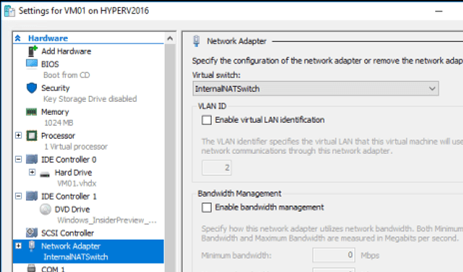
После этого нужно настроить сетевой статический IP адрес в свойствах сетевого интерфейса гостевой ВМ из IP диапазона нашей NAT сети (192.168.100.0/24). В качестве шлюза нужно указать адрес 192.168.100.1. В качестве DNS сервера укажите ваш внутренний DNS в Azure, либо Google-DNS – 8.8.8.8.
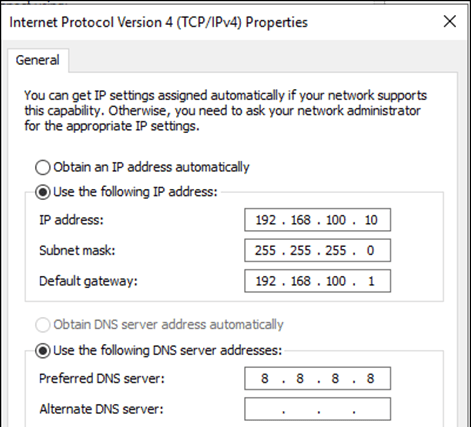
Теперь попробуйте запустить браузер и открыть любой веб-сайт в Интернете – он должен открыться.

